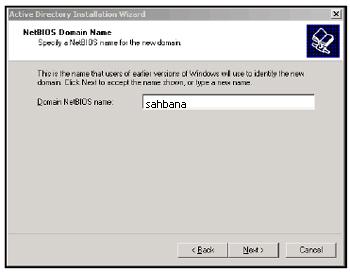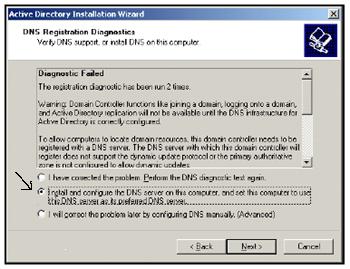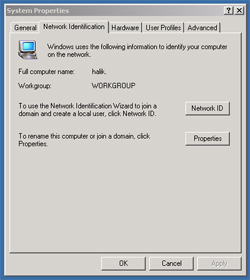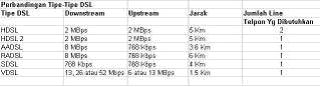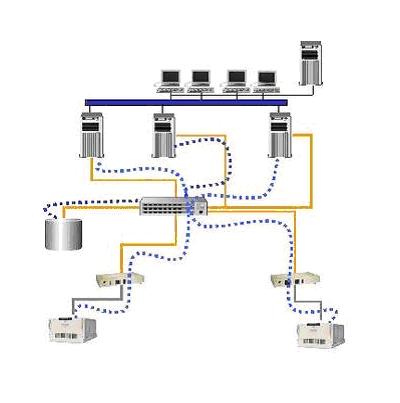Ini ada artikel bagus dari
http://wss-id.org/blogs/fajar
Membahas tentang produk server terbaru dari Microsoft, yaitu server 2008
Penggunaan Skenario
Sebelum kita melompat ke masalah teknis, mari kita stop terlebih dahulu dan
mamebuat bisnis case untuk mendeploy Microsoft Windows Server 2008 di dalam
organisasi anda. Tentu saja disana terdapat elemen marketing untuk melakukan
ini, dan sebagai pengajar anda harus benar – benar memahaminya. Bagaimanapun
juga kenyataan untuk menjadi seorang IT Pro yang bermaksud mempersiapkan
RFPs untuk pemimpin anda, mempresentasikan silde decks ROI dari rencana
produk dan implementasi, dan mencoba berkerja dengan dana yang terbatas yang
dapat membuat orang lain mengerti seberapa pentingnya teknologi yang
diimplementasikan dan seberapa dibutuhkannya teknologi tersebut.
Jadi mari kita melihat sekilas bagaimana Windows Server 2008 dapat membawa
keuntungan bagi perusahaan anda. Saya beranggapan bahwa anda sudah tahu
beberapa tentang hal dasar mengenai fitur baru dan platform yang dipakai, tetapi
anda juga harus membaca Bab ini sekali lagi seusai anda membaca habis buku ini.
Ini akan memberikan anda ide yang baik dan mengerti kemampuan dari Windows
Server 2008.
Penyediaan Identitas dan Akses Infrastruktur
Di dalam pusat semua perushaan menengah atau perusahaan besar akan ada
sebuah badan yang mengontrol siapa saja yang dibolehkan untuk mengakses
sumber informasi perusahaan anda, bagaimana anda menguji identitas seseorang, hal apa yang boleh mereka lakukan, bagaimana anda mengontrol, dan bagaimana
anda menjaga records untuk auditing dan untuk peningkatan efisiensi.
Ada sesuatu yang melingkupi semua hal tersebut yaitu Identity and Access
Management, atau IDA. Sebuah oraganisasi membutuhkan IDA yang menyediakan
service untuk memanage informasi tentang pengguna dan computer, membuat
sumber informasi berguna dan mengontrol pengakses hal tersebut,
menyederhanakan akses menggunakan single sign-on, memastikan informasi
bisnis yang sensitive sudah cukup terlindungi, dan menjaga sumber informasi anda
selama anda berkomunikasi dan bertukar informasi dengan pelanggan dan partner
bisnis.
Mengapa Windows Server 2008 adalah platform yang ideal untuk membangun
IDA, karena fungsi dasar dari Active Directory sudah ditemukan di seri Windows
server sebelumnya dan mengandung fitur baru dan peninggkatan Active directory
di Windows Server 2008. Sebagai contoh sekarang anda dapat menggunakan
Active Directory Domain Services (AD DS) untuk memaintain detail record apa
saja yang berubah ke dalam objek direktori yang records keduanya mempunyai
nilai baru dari atribut yang telah berubah dari nilai awalnya. Anda dapat
menggunakan supports baru untuk Online Certificate Status Protocol in Active
Directory Certificate Services (AD CS) untuk mempersingkat proses memanage dan
mendistribusikan status informasi di dalam perusahaan anda. Anda dapat
menggunakan beberapa peningkatan performa di Active Directory Rights
Management Services (AD RMS) bersamaan dengan aplikasi RMS-enabled untuk
menolong anda menjaga informasi digital perusahaan anda dari penggunaan yang
tidak diinginkan, ini lebih mudah dilakukan dibandingkan menggunakan RMS di seri
Windows Server sebelumnya. Dan anda dapat menggunakan role Active Directory
Federation Services (AD FS) yang terintegrasi untuk mendukung Web Services
protocol yang berguna untuk menjaga keamanan pertukaran informasi dengan
partner bisnis dan menyediakan single sign-on (SSO) authentication untuk
pengguna dan aplikasi yang selalu berjalan pada online session.
Memastikan Keamanan dan Peraturan yang berlaku
Apakah pengguna dan komputer terkoneksi ke jaringan anda memenuhi
kebutuhan Policy keamanan perusahaan anda ? apakah ada cara untuk
menjalankan hal tersebut ? ya ada. Di dalam penambahannya di standar policy
enforcement mechanisms seperti Group Policy dan Active Directory
authentication, Windows Server 2008 juga memasukan Network Access Protection
(NAP) platform yang baru. NAP menyediakan platform yang membantu
memastikan bahwa computer client yang mencoba connect ke network anda akan
menyocokan dan mendefinisikan system health yang dibutuhkan di dalam security
policy anda. Sebagai contoh, NAP dapat memastikan bahwa computer tersambung
ke network anda untuk mengkases sumber seperti security update yang penting,
software antivirus, file signature, settingan firewall , dan lainnya. Dan jika NAP
memutuskan bahwa computer client tidak sesuai dengan system health yang
dibutuhkan maka kompter client tersebut akan di quarantine dan diisolasi dari
jaringannya, sampai ada yang membolehkan atau anda tidak dapat mengakses
keseluruhan jaringan. Dengan menggunakan kekuatan NAP, anda dapat
menjalankan kebutuhan dengan health requirement jaringan anda dan
mengurangi resiko konfigurasi computer client yang tidak dibutuhkan yang dapat
mendatangkan worms dan malware lainnya
Jika anda benar – benar ingin mengintegrasikan security di server anda, cobalah
deploy dengan memilih Windows Server Core installation di Windows Server 2008.
Windows Server Core installation mempunyai peluang lebih kecil untuk diserang
karena semua komponen yang tidak penting dihilangkan.
Mempermudah Pembangunan yang Sulit
Apakah anda pengguna third-party, maka Windows Automated Installation Kit
(Windows AIK) adalah pilihan yang tepat, Windows AIK di deploy diatas platform
Windows Vista dan komponen baru dari Vista, modular architecture dan windows
image (.wim) file based installation format. Windos Vista dan Windows AIK
mengubah segalanya, dan sekarang Microsoft datang dengan kekuatan penuh di
deployment tools arena. Dan dengan diluncurkannya Microsoft Solution
Accelerator untuk Business Desktop Deployment (BDD) 2007 sekarang pelanggan
mendapatkan best-practice set guidance dan tools dari Microsoft yang dapat
mereka gunakan dengan mudah untuk mendeploy Windows Vista dan Office 2007
system.
Jadi mendeploy Windows clients sangatlah mudah sekarang, namun bagaimana
mendeploy windows server ? Windows Server 2008 mempunyai banyak
improvements dengan Windows Deployment services yang baru, update dan
design ulang dari Remote Installation Services (RIS) yang ditemukan di windows
server 2003 dan windows server 2000. Windows Deployment Services
memungkinkan enterprise mendeploy windows operating system dengan sangat
cepat menggunakan network-based installation, semua prosesnya tidak
membutuhkan anda di depan computer secara fisik atau menginstall dari media
DVD.
Dan Jika anda ingin mendeploy windows server 2008 menggunakan panduan dan
tools maka anda dapat menggunakan tools yang baru yang disebut Solution
Accelerator for Windows Server Deployment dan akan mengandung Windows AIK,
imageX, Windows Deployment Services, dan berbagai developer tool lainnya yang
support point-and-click, drag-and-drop, sama dengan BDD 2007.